Word2016怎么新建文档?Word2016新建文档教程
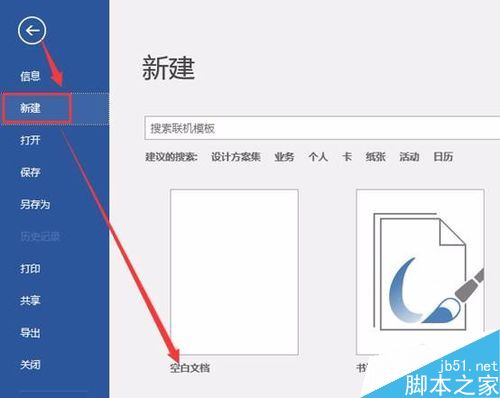
Word2016新建文档教程
1、单击桌面左下角windows菜单图标:
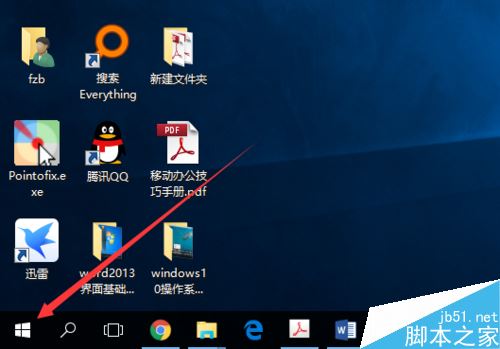
2、找到word2016程序图标,鼠标双击运行word2016:
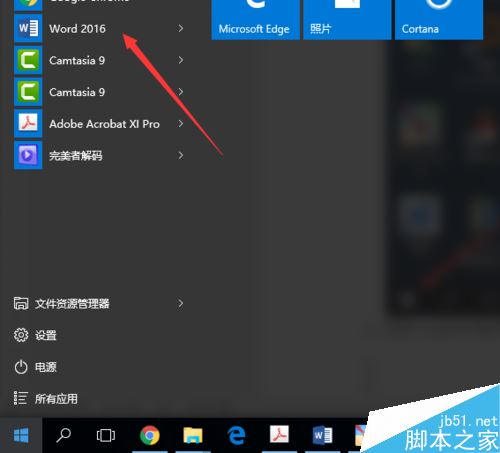
3、单击右上角文件选项卡:
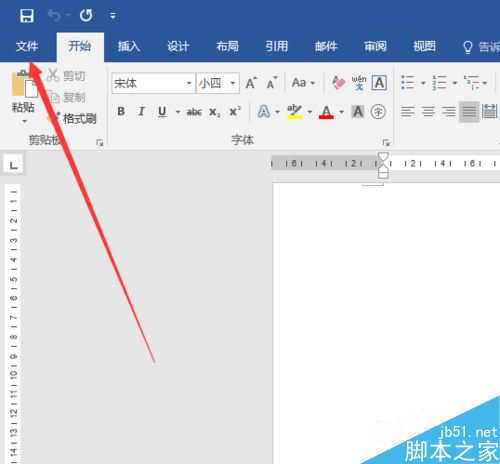
4、在弹出的界面中选择【新建】选项。随即弹出【新建】对话框,在【新建】对话框中选择【空白文档】选项。
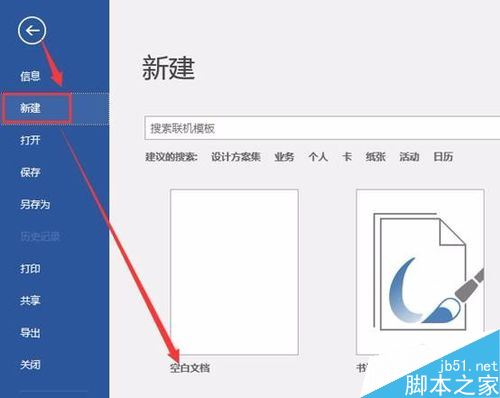
5、即可创建一个新文档。
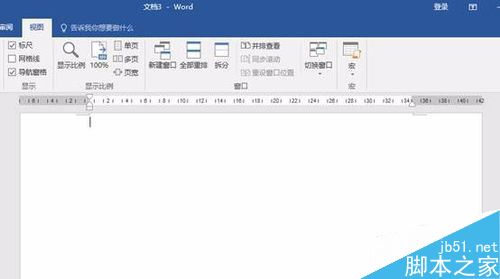
打开word文档后创建新的文档快捷键是ctrl+n新建文档的方法在office的各个版本基本相同
相关阅读:
Word2016怎么插入页眉页脚?Word2016页眉页脚添加教程
怎样新建word文档 word新建文档 新建一个word文档 新建里面没有word文档 批量新建word文档 新建word怎么是doc文档 word文档新建页面版权声明
本文来自投稿,不代表本站立场,转载请注明出处。
